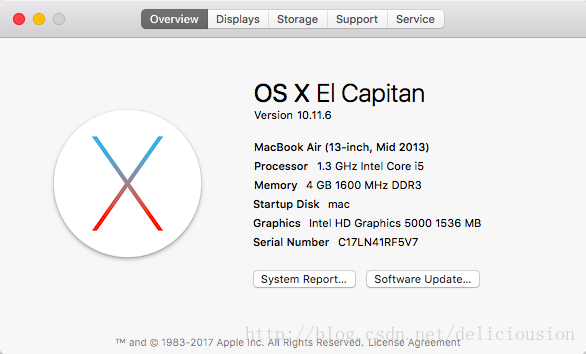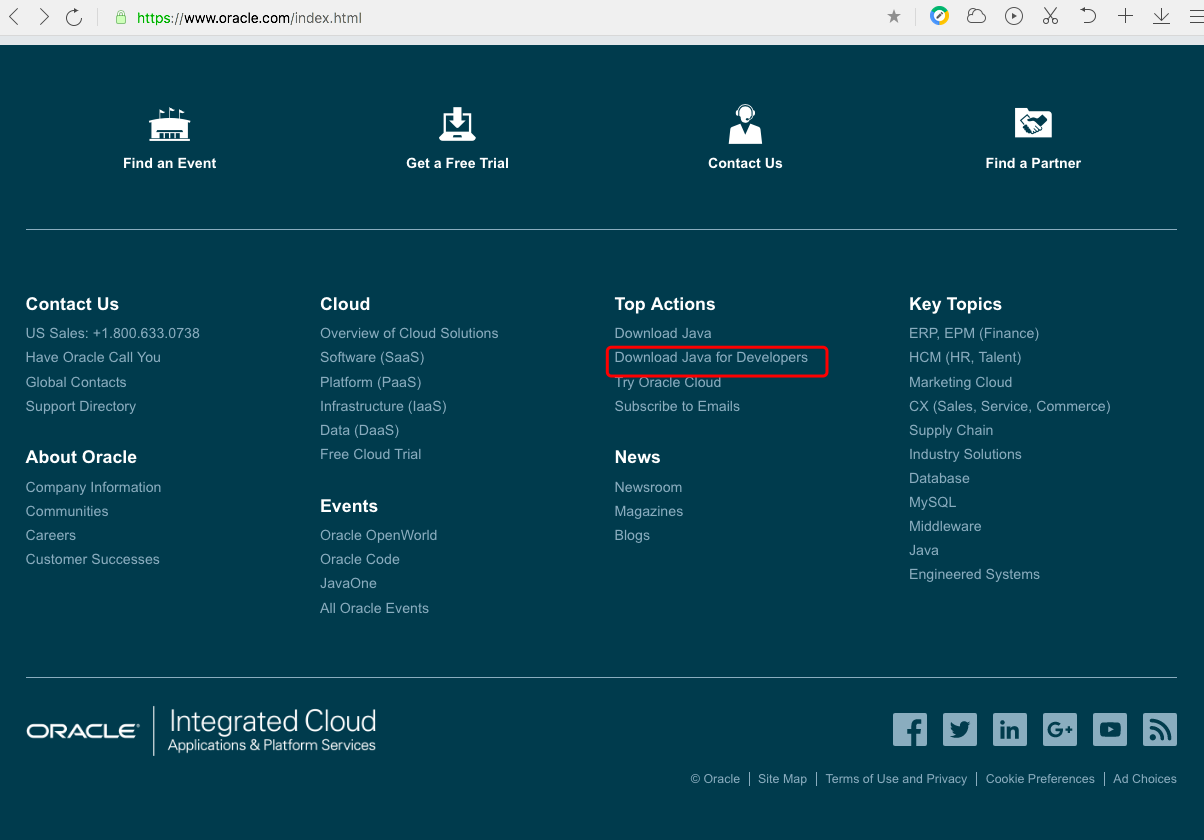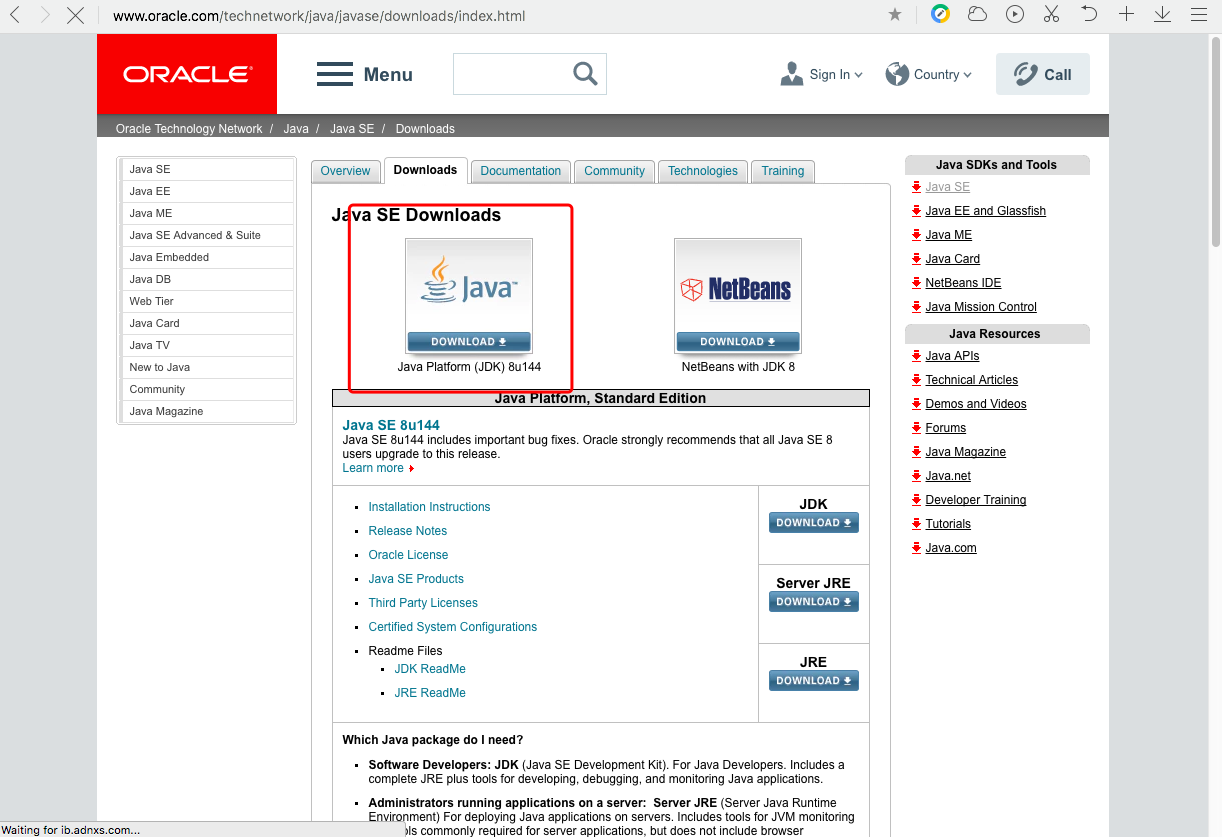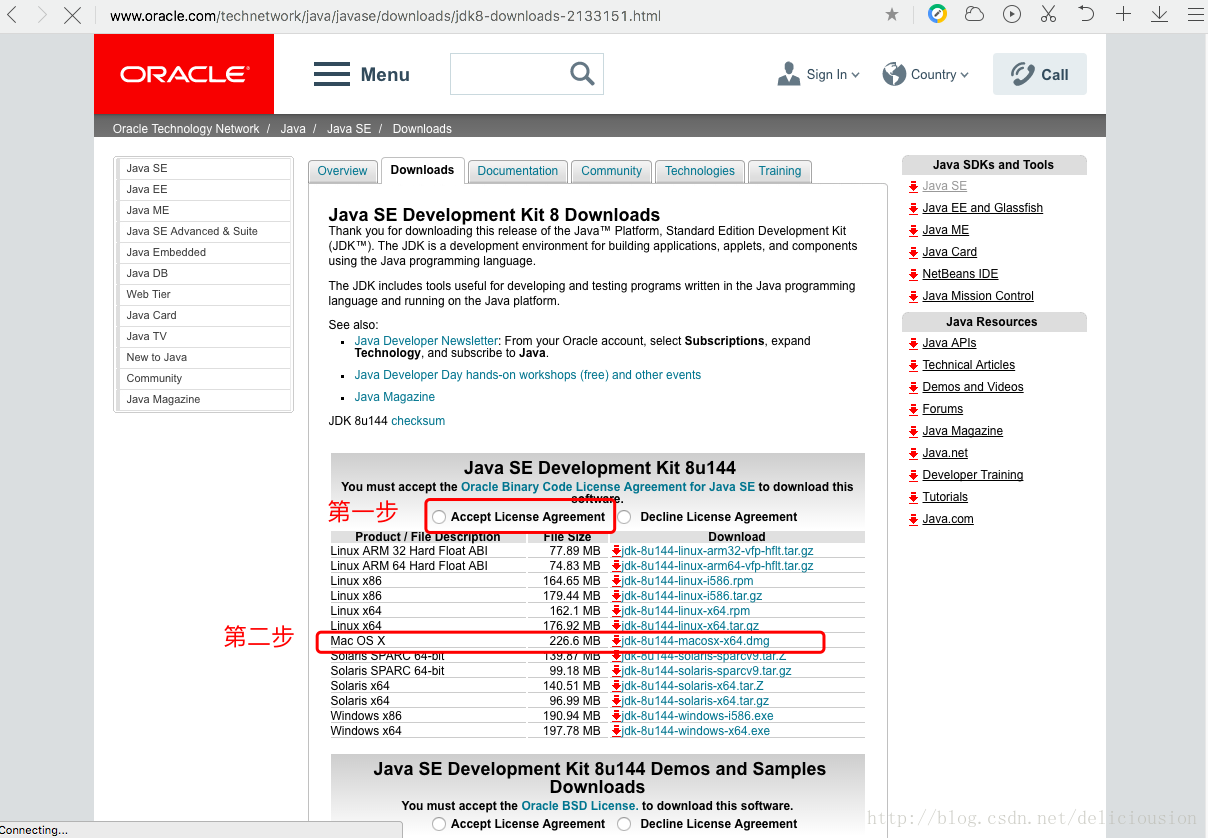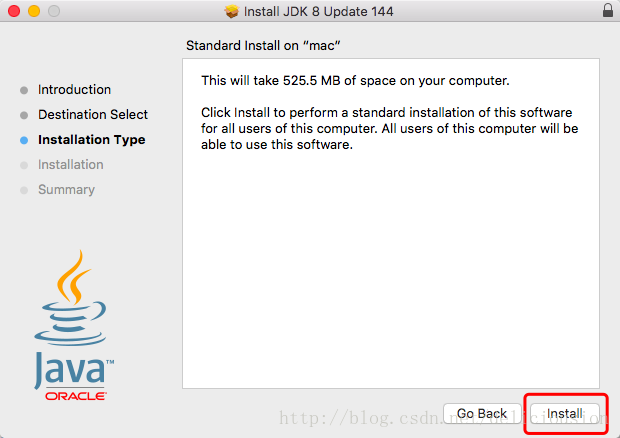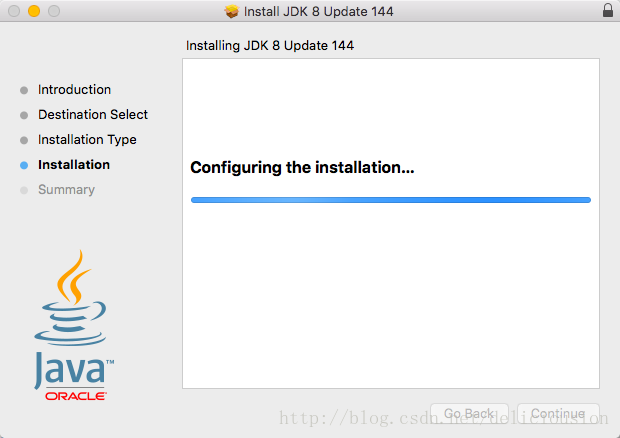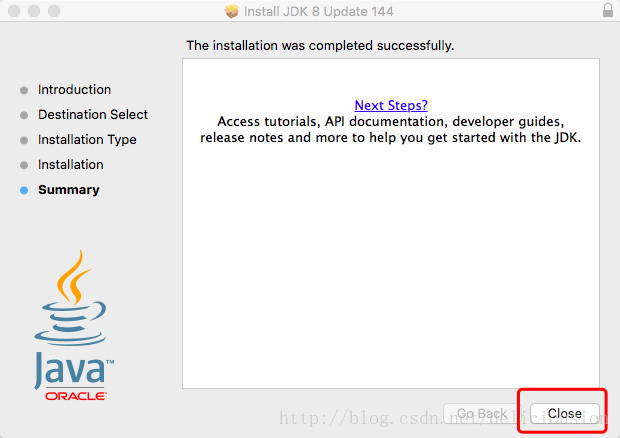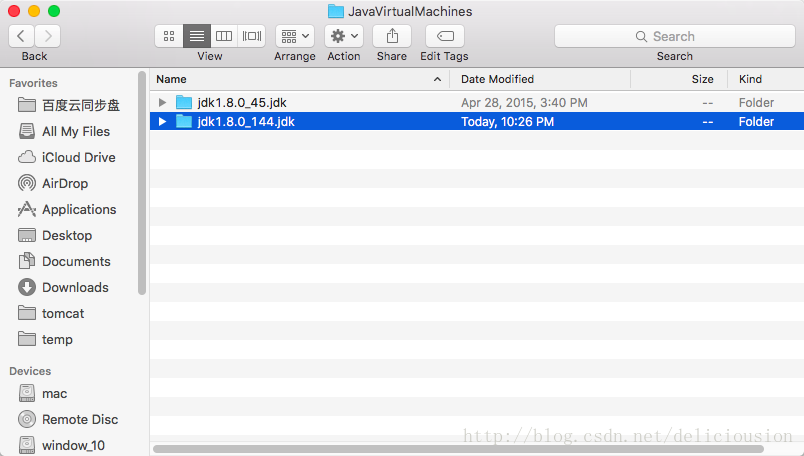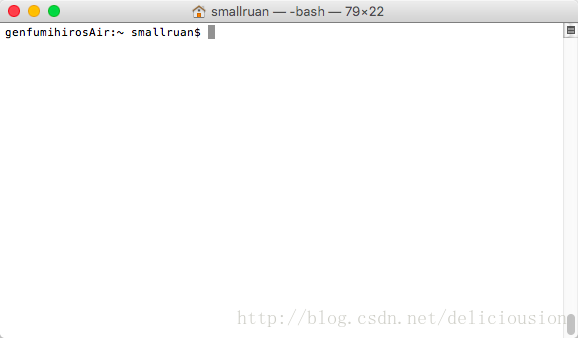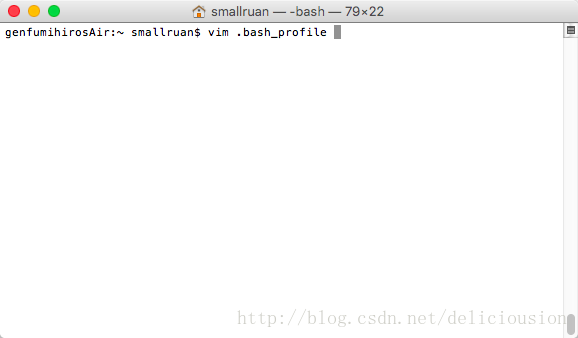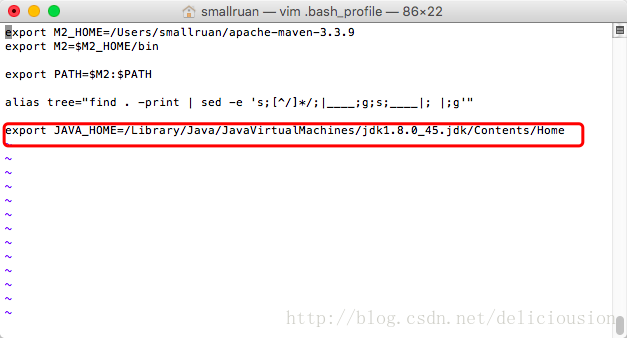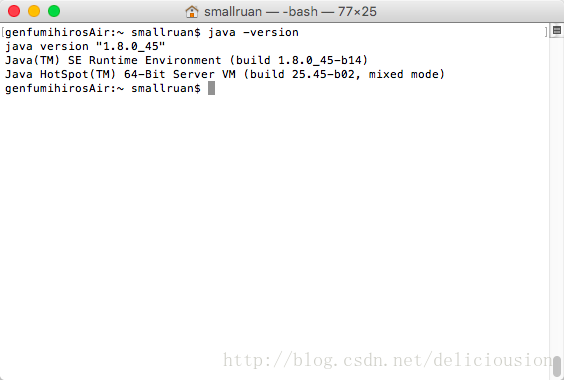MAC系統安裝JDK1.8及環境變數配置
首先本次安裝的系統版本和配置如下:
由於系統版本各有差異,會導致選單選項各有不同,請大家注意。
教程內容為在MAC蘋果系統下安裝JDK1.8並配置系統環境變數。
主要分為以下幾個步驟:
1.到Oracle官網下載JDK1.8安裝包。
2.開啟獲取到的安裝包按步驟安裝到系統上。
3.配置系統的環境變數。
4.驗證JDK1.8是否安裝成功。
1.到Oracle官網下載JDK1.8安裝包。
通過下面Oracle官網找到對應的JDK1.8安裝包
https://www.oracle.com/index.html
開啟後如下所示,Oracle主頁內容經常變動,讀者開啟後很有可能不一樣。
拉到頁面底部,找到“Download Java for Developers”,如下紅框所示。
點開連結後,如下圖所示,再點選紅框位置,只下載JDK1.8,紅框右邊的連結是JDK1.8加上NetBeans,一個挺好用的JAVA IDE(整合化開發環境),有需要的可以下載。
進入頁面後第一步,點選“Accept License Agreement”同意許可證協議。第二步選擇JDK對應的作業系統。本次選擇“MAC OS X”,最後把相應的安裝包下載到本地。
2.開啟獲取到的安裝包按步驟安裝到系統上。
下載完成後,我們得到一個dmg的安裝包,如下圖所示,名稱為 jdk-8u144-macosx-x64.dmg ,表示這是Java 8版本號為144的JDK安裝包。
雙擊dmg安裝包,開啟如下圖所示視窗。按照紅框的提示,便可輕鬆完成安裝。
再雙擊中間的pkg檔案,開始安裝,如下圖所示。
3.配置系統的環境變數。
上一步驟,實標上,我們只是把JDK1.8的檔案複製到作業系統上。但是我們如果要在terminal終端上使JAVA命令,還有讓其實應用知道JDK1.8環境的存在,那我們還需要配置系統的環境變數。
首先我們得知道JDK目錄安裝在哪裡,按照下面的路徑我們可以找到JDK的主目錄,如下圖所示。這裡有兩個目錄是因為本機較早前安裝過早期版本的JDK1.8。
/Library/Java/JavaVirtualMachines
由於MAC檔案系統結構,與WINDOWS有所不一樣,所以jdk的真實主目錄如下
/Library/Java/JavaVirtualMachines/jdk1.8.0_144.jdk/Contents/Home
開啟terminal終端,預設開啟在自身home家目錄下,也可通過cd命令直接跳到家目錄。
通過 vim .bash_profile 命令開啟啟動檔案,修改內容
進入vim,按I進入編輯狀態。新增如下內容,如下圖所示。再按ESC,輸入“:wq”儲存退出。配置系統環境變數結束。
export JAVA_HOME=/Library/Java/JavaVirtualMachines/jdk1.8.0_45.jdk/Contents/Home
4.驗證JDK1.8是否安裝成功。
在終端輸入java,有如下畫面,證明配置成功
或輸入java -version,有如下版本資訊。
整個安裝JDK1.8過程結束
原文:https://blog.csdn.net/deliciousion/article/details/78046007